概要
MP3ファイル形式とWAVファイル形式はどちらも、一般的に使用されるオーディオファイル形式です。MP3は一般的に使用される非可逆形式のオーディオであり、WAVは可逆圧縮オーディオです。 MP3ファイル形式をWAV形式に変換するフリーソフトと方法を紹介します。
一、MP3について
![]()
二、WAVについて
![]()
三、MP3をWAVに変換するフリーソフトと使用方法
- プロフェッショナルソフトウェアを使用してオーディオ形式を変換します。
- オンラインオーディオWebサイトを使用してフォーマットを変換します。
- ファイル形式の変換にはiTunesを使用します。
これらの方法の具体的な操作手順を以下に紹介します。
1.プロのフリーソフトRenee Audio ToolsでMP3をWAVに変換

多機能 トリミング、カット、録音、結合、形式変換、動画から音声抽出、ID3タグ編集、iTunesに転送、CDの音楽取出し、CDに焼く、特効追加等機能ある。
無料 フリーで全機能利用可能!(非商用のみ)
強力 MP3 , M4A , WAV , ACC 等各形式音声ファイル対応。Windows 10 , 8.1 , 8 , 7 , Vista , XP対応。
操作容易 操作が直感的にわかりやすい。初心者も簡単に利用可能。
日本語対応 インターフェースは日本語化されている。
多機能 音声録音・編集可能。
無料で強力 多数形式対応。
操作容易 初心者も簡単に利用可能。
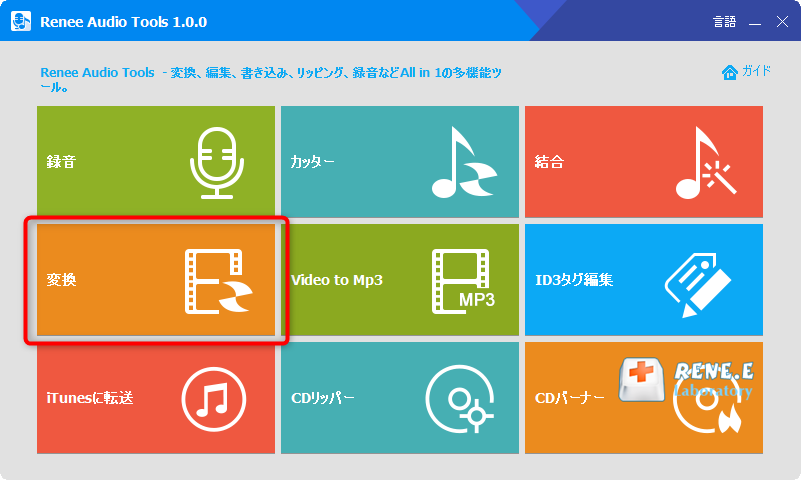
2.「ファイルを追加」をクリックし、MP3の音楽を追加し、出力形式にWAVを選択し、「開始」ボタンをクリックします。
MP3、WMA、m4a、AAC、AC3、FLAC、WAV、MP2等複数の出力形式を指定可能です。品質、出力先も自由に指定できます。
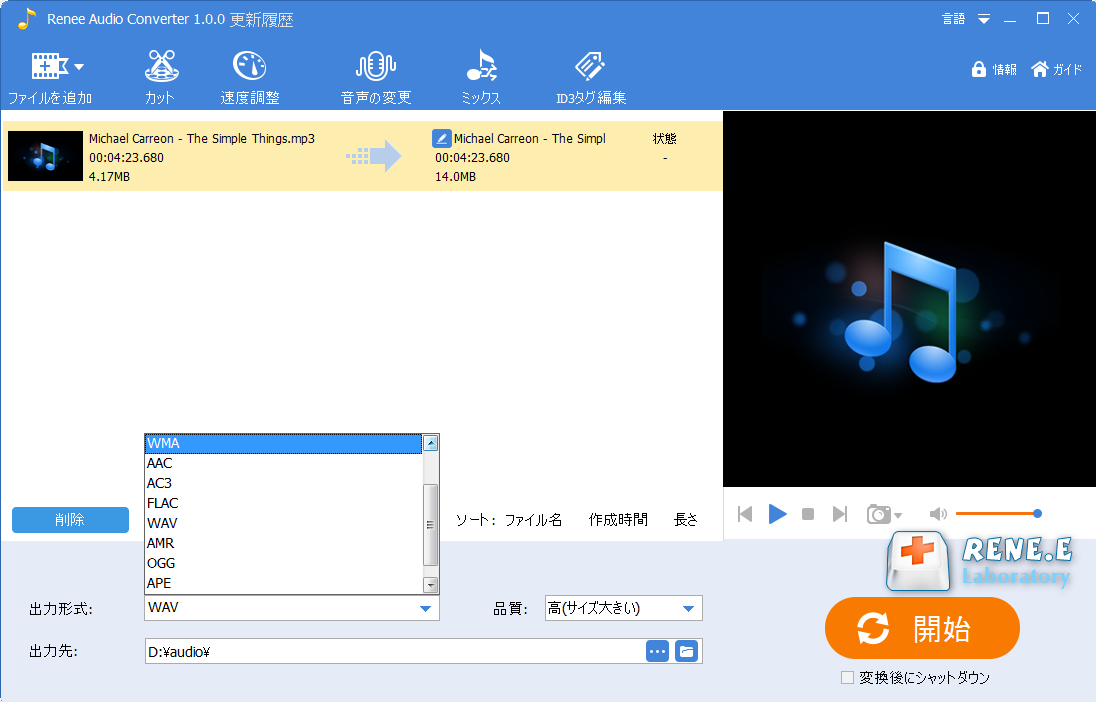
2.オンラインウェブサイトAudio ConverterでMP3をWAVに変換
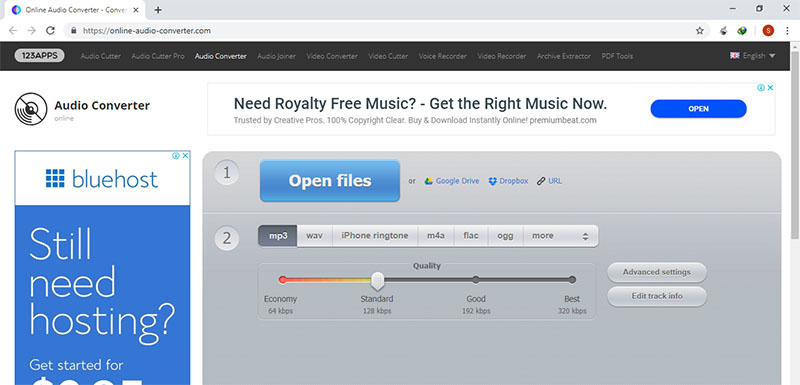
デメリット:オーディオのアップロード速度が遅く、使用中に広告がポップアップ表示されます。
3.iTunesでMP3をWAVに変換
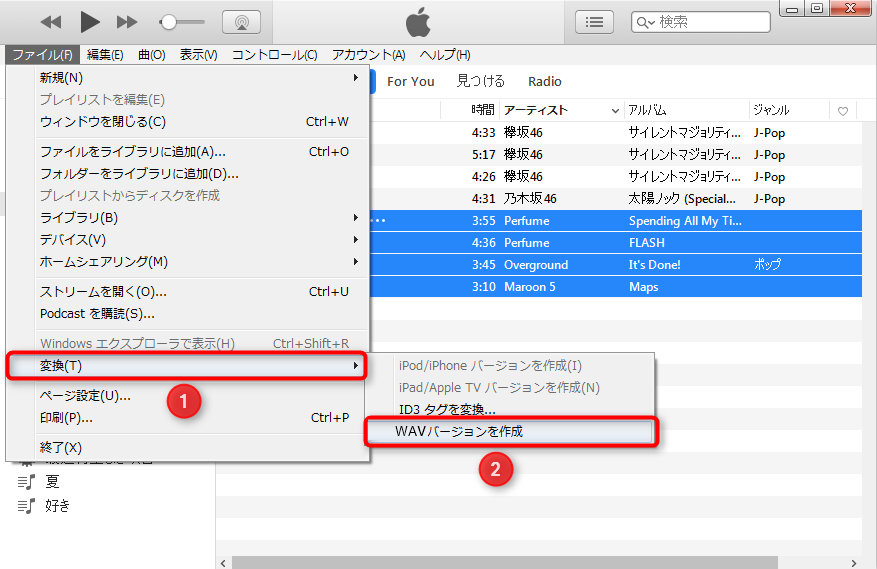
デメリット:操作が複雑すぎ、手順が多すぎます。 また、iTunesのバージョンによって操作方法が異なります。
四、wavオーディオをカットする方法
2、ソフトを開き、「カッター」をクリックします。
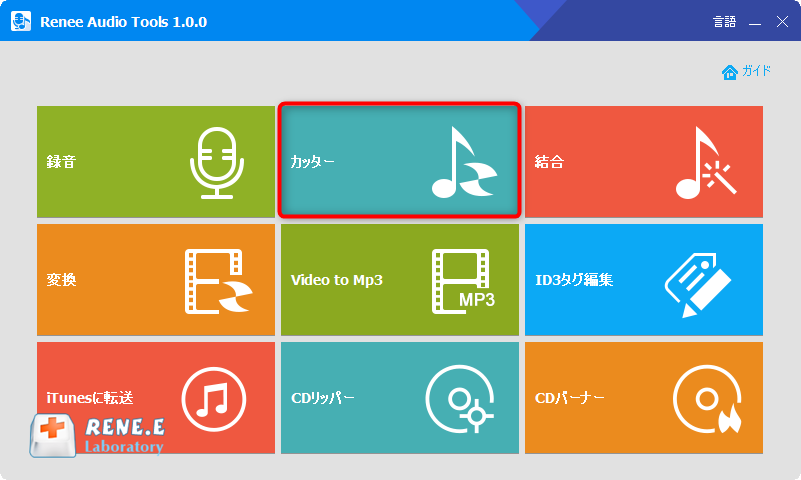
3、「ファイルを追加」をクリックし、音楽ファイルを追加します。複数ファイルを追加可能。
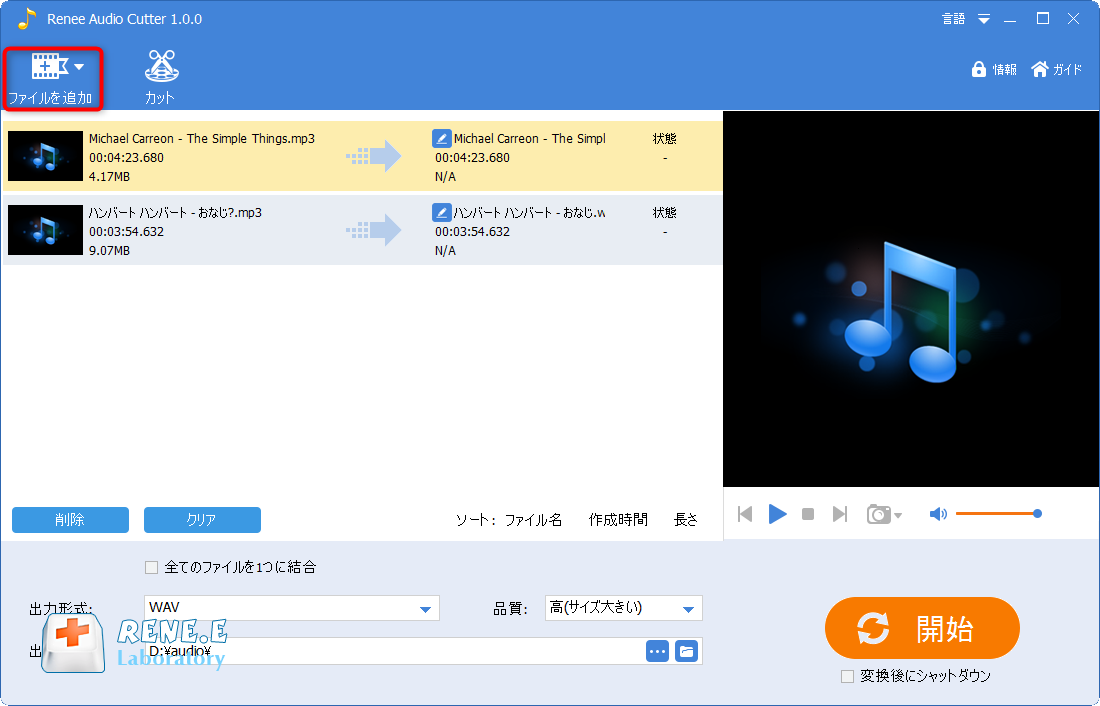
4、「カット」をクリックし、表示された画面で切り取り・カットしたい部分を選択します。
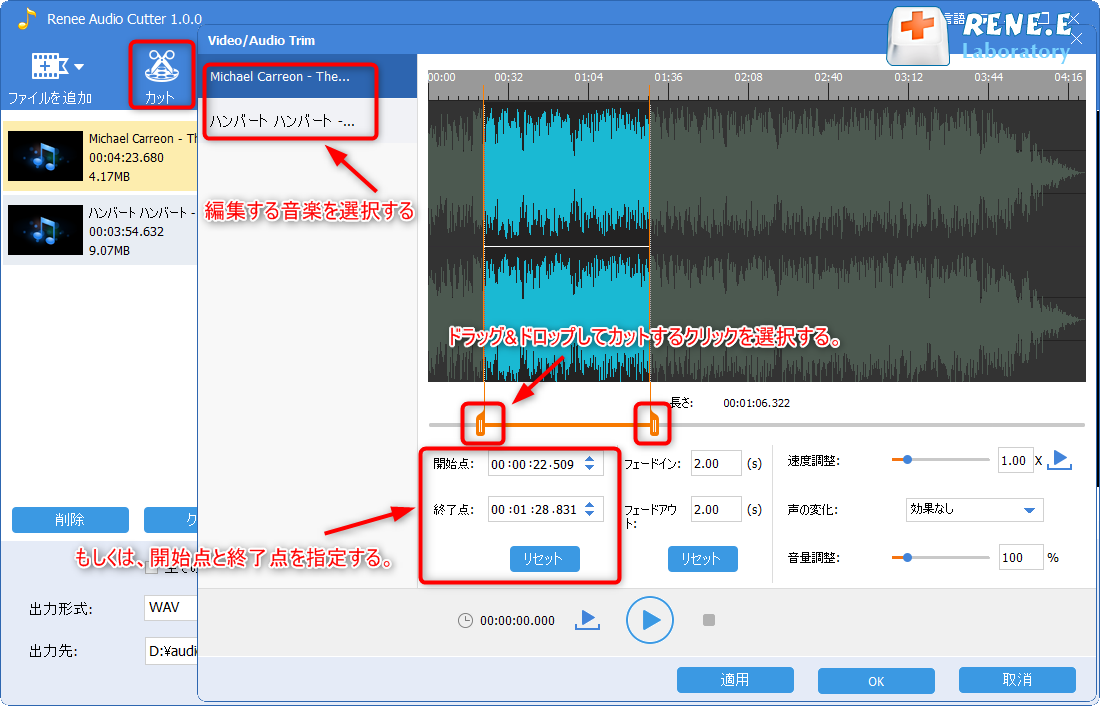
5、フェードイン、フェードアウト、速度の調整、音に特効を追加する、音量調整などの編集も可能です。編集完了後、「OK」ボタンをクリックします。
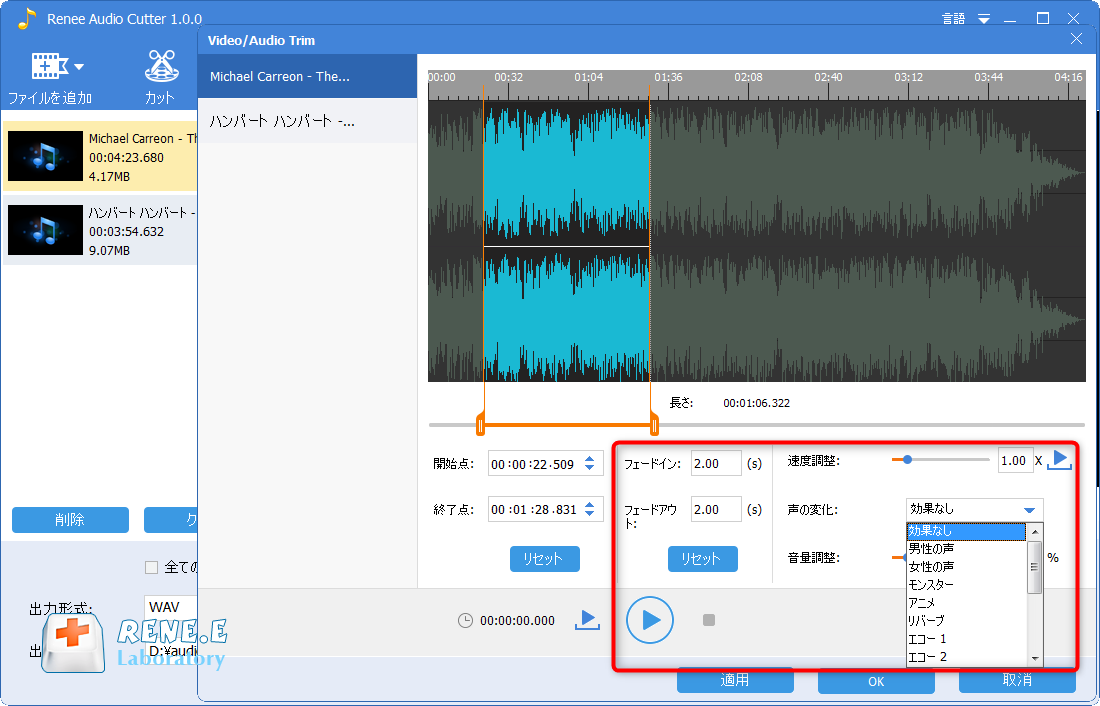
6、複数のファイルを結合することもできます。「すべてのファイルを1つに結合」にチェックをいれてください。出力形式、出力先、品質を設定できます。設定後、「開始」ボタンをクリックします。
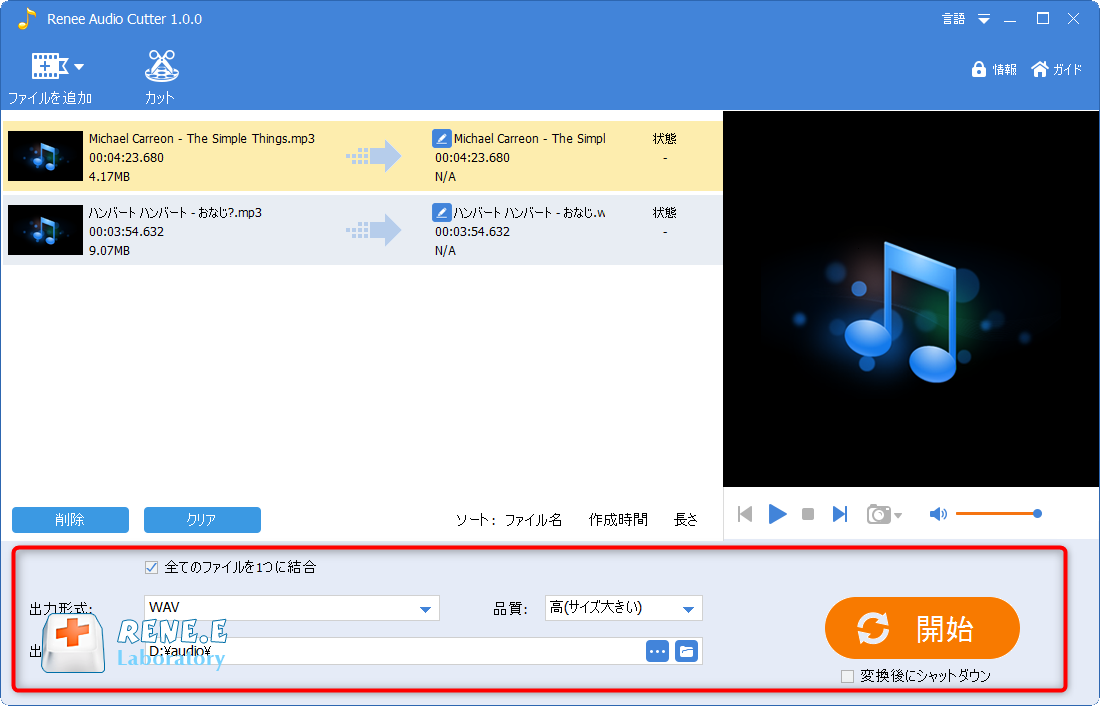
五、まとめ
変換方法 | フリー | 音楽編集機能 | 処理速度 | 簡易さ | 广告 |
|---|---|---|---|---|---|
| Renee Audio Tools | フリー | ある | 速い | 簡単 | ない |
| Audio Converter | フリー | ない | 遅い | 簡単 | ある |
| iTunes | フリー | ない | 一般 | 複雑 | ない |
関連記事 :
2022-06-15
Satoshi : iTunesからiPhoneに曲が入らない場合、まずこの状況の理由を理解してから、考えられる理由に従って正しい解決策を選択する必...
2022-06-15
Imori : MP3形式とWMA形式の違いは何ですか? MP3形式のファイルをWMA形式のファイルに変換する方法は?この記事は、MP3形式ファ...
2022-06-15
Ayu : iPodからiTunesに曲をコピーするには、どうすればよいですか?この記事は、簡単にiPodからiTunesに曲をコピーする具...
2022-06-15
Yuki : 多くの人がiPadを使って曲を聴いたり、動画を見たり、余暇を楽しんだりしています。iPadに動画や音楽を入れる方法を知っています...


